Konfigurieren eines E-Mail-Kontos
-
Berühren Sie [
 Apps & Widgets] - [
Apps & Widgets] - [ E-Mail].
E-Mail].
-
Geben Sie Ihre E-Mail-Adresse und Ihr Passwort ein, und berühren Sie [Weiter].
-
Richten Sie das E-Mail-Konto mithilfe der angezeigten Anweisungen ein.
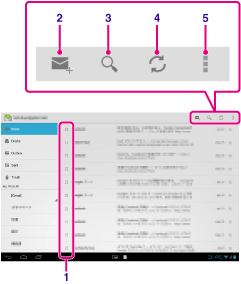
|
Anzeige auf dem Bildschirm
|
Beschreibung
|
|
|
1
|
Auswahl
|
Sie können E-Mails auswählen, indem Sie die Kontrollkästchen berühren, um E-Mails in einen anderen Ordner zu verschieben oder sie ganz zu löschen.
|
|
2
|
Verfassen einer E-Mail
|
Verfasst und sendet eine E-Mail [Details].
|
|
3
|
Suchen
|
Sucht nach E-Mails in der E-Mail-Liste.
|
|
4
|
Aktualisieren
|
Empfängt E-Mails.
|
|
5
|
Optionsmenü
|
Sortiert E-Mails, fügt Konten hinzu/löscht sie usw.
|
-
Sie können für jedes Konto die Anzahl der empfangenen E-Mails festlegen, die in einem Ordner abgelegt werden sollen, indem Sie
 (Optionsmenü) - [Einstellungen] - (E-Mail-Konto, dessen Einstellungen Sie ändern möchten) - [Nachrichten pro Ordner] auf dem Bildschirm mit der E-Mail-Liste berühren.
(Optionsmenü) - [Einstellungen] - (E-Mail-Konto, dessen Einstellungen Sie ändern möchten) - [Nachrichten pro Ordner] auf dem Bildschirm mit der E-Mail-Liste berühren.
-
Die Suche erstreckt sich auf Betreff, Absender und E-Mail-Text aller auf dem Server gespeicherten E-Mails.
-
Es werden jeweils 10 Ergebnisse angezeigt, angefangen bei den neuesten E-Mails. Um nach älteren E-Mails zu suchen, berühren Sie [Weitere Nachrichten laden].
-
Bitten Sie Ihren Netzwerkadministrator oder eine Person mit ähnlicher Erfahrung, Ihnen bei der Verbindung mit Microsoft Exchange Server zu helfen.
-
Ausführliche Informationen zum Einstellen einer E-Mail-Adresse von einem Internetdienstanbieter finden Sie auf der Website des Anbieters, im Supportcenter usw.

